Ако притежавате Mac, захранван от Apple Silicon (като процесора M1), вече не е необходимо да вадите своя iPhone или iPad, за да стартирате някои от любимите си мобилни приложения. Докато използвате macOS 11Big Sur или по-нова версия, можете да изтегляте и инсталирате приложения за iPhone и iPad на вашия Mac.
Преди да можете да стартирате приложение за iPhone или iPad на вашия Mac или MacBook, първо ще трябва да го изтеглите от App Store на Apple.
Започнете, като щракнете върху иконата на Launchpad, която се намира на докинг станцията на вашия компютър.

След това кликнете върху бутона „App Store“. Ако не можете да го намерите, използвайте лентата за търсене, която се намира в горната част на прилепа, за да намерите приложението.

Като алтернатива можете да използвате вграденото търсене на Spotlight на Apple, за да отворите приложението. Най-лесният начин да направите това е като натиснете Cmd+Space на клавиатурата. Диалоговият прозорец за търсене ще се появи в центъра на вашия екран. Въведете „App Store“ и изберете първия запис.

Вече можете да въведете името на приложението iPhone или iPad в лентата за търсене, която се намира в горния ляв ъгъл на прозореца.

Няма да видите веднага приложението, което търсите – това е защото App Store по подразбиране показва само приложения за Mac. Щракнете върху списъка „Приложения за iPhone и iPad“, за да превключите изгледите.
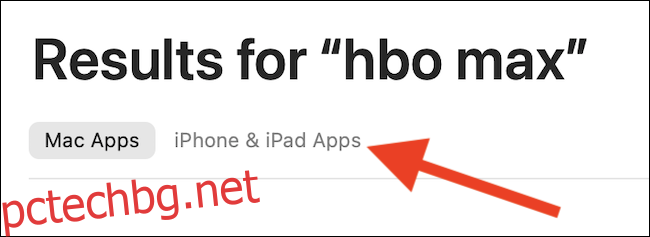
Ако разработчикът на приложения за iPhone или iPad е избрал мобилното им приложение да бъде достъпно на Mac, сега ще го видите на страницата с резултати.
Информация: Ще трябва да се удостоверите – или чрез сензора за пръстови отпечатъци TouchID на вашия MacBook, или с паролата си за Apple ID – ако това е първият ви път, когато изтегляте приложението и видите бутона „Вземи“. Иконата на облак показва, че сте изтеглили приложението преди на едно от вашите устройства и не се изисква удостоверяване.
Щракнете върху бутона „Вземи“ или „Изтегляне“ (който изглежда като икона на облак), за да започнете процеса на изтегляне.
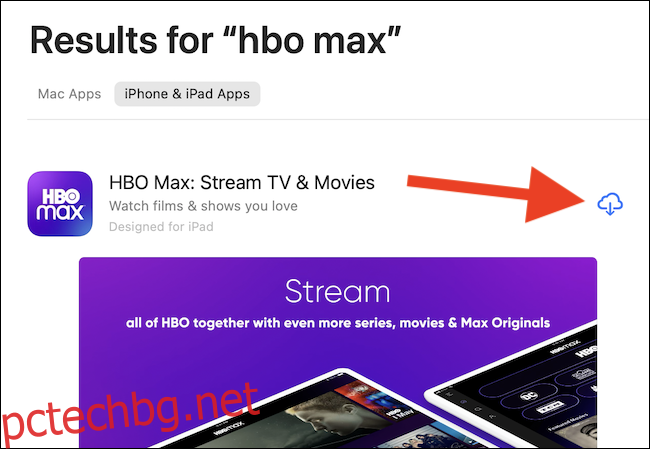
След като приложението за iPhone или iPad е инсталирано на вашия Mac, изберете бутона „Отваряне“. Приложението ще се отвори в собствен прозорец и ще работи като всяко друго приложение, разработено за вашия Mac.
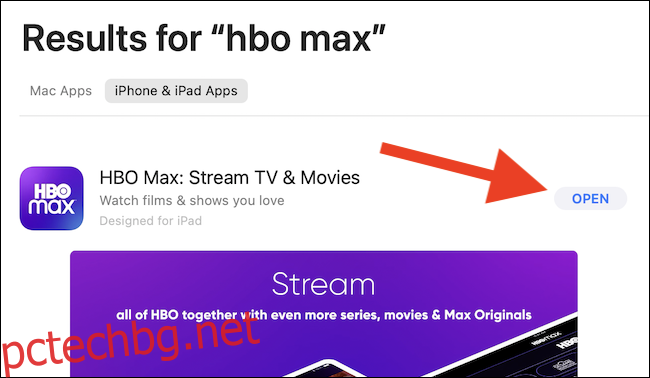
По-късно, след като затворите App Store, можете да отворите и стартирате приложението iPhone или iPad на вашия Mac, като го намерите в Launchpad или като използвате Spotlight търсене, както направихме по-горе.
За съжаление към момента на писане няма Macs със сензорни екрани. Ще трябва да взаимодействате с всички приложения или игри, които изтегляте с вашия тракпад, мишка или клавиатура.

